
Olá, seja bem-vindo ao nosso artigo sobre como formatar números no Excel. O Excel é uma ferramenta poderosa quando se trata de manipular dados, e uma das tarefas mais comuns é formatar os números de acordo com as necessidades específicas. Neste artigo, vamos explorar algumas técnicas essenciais para formatar números no Excel de forma eficiente e profissional. Então, vamos começar!
Antes de mergulharmos em técnicas mais avançadas, vamos começar com a formatação numérica básica no Excel. Para formatar um número, basta selecionar a célula ou intervalo de células que deseja formatar e acessar a guia “Página Inicial” na barra de ferramentas. Em seguida, clique na opção “Formatar Número” e escolha o formato desejado, como moeda, porcentagem ou número decimal.
É importante mencionar que você pode personalizar ainda mais o formato dos números clicando com o botão direito do mouse na célula ou intervalo de células selecionado e escolhendo a opção “Formatar Células”. Na janela de formatação de células, você encontrará muitas opções para ajustar o estilo, a cor, a fonte e outras configurações relacionadas à formatação numérica.
A formatação condicional é uma poderosa ferramenta no Excel que permite destacar visualmente certos números com base em critérios específicos. Por exemplo, você pode usar a formatação condicional para realçar os números que estão acima de um determinado valor ou que atendem a certas condições. Para aplicar a formatação condicional, selecione as células desejadas, acesse a guia “Página Inicial” e clique na opção “Realçar Regras das Células. Em seguida, escolha a regra desejada e configure os critérios e o estilo de formatação.
Com a formatação condicional, você pode criar uma ampla variedade de regras para enfatizar visualmente os números conforme necessário. Essa técnica é extremamente útil ao trabalhar com grandes conjuntos de dados, pois permite identificar rapidamente padrões, tendências ou exceções importantes.
A formatação personalizada no Excel é uma maneira flexível de definir seus próprios formatos para números. Por exemplo, se você quiser incluir um prefixo ou um sufixo específico, como “R$” para valores monetários, ou se quiser separar milhares com um separador personalizado, a formatação personalizada pode ajudar. Para aplicar uma formatação personalizada, selecione as células desejadas, clique com o botão direito do mouse e escolha “Formatar Células”. Em seguida, vá para a guia “Número” e, no campo “Categoria”, selecione “Personalizado”.
A formatação personalizada usa códigos especiais para definir o formato desejado. Por exemplo, para adicionar um sufixo de porcentagem aos números, você pode usar o código “%”. Para adicionar um separador de milhares, use o código “#,##0”. A formatação personalizada oferece uma ampla gama de opções para personalizar os números de acordo com suas necessidades específicas, proporcionando um alto nível de controle sobre a aparência dos dados.
| Formato | Descrição | Exemplo |
|---|---|---|
| Geral | Formato padrão sem formatação específica | 12345 |
| Moeda | Formato para valores monetários | R$1.234,56 |
| Porcentagem | Formato para exibir valores como porcentagem | 25% |
| Regra | Critério | Estilo de Formatação |
|---|---|---|
| Maior que | 100 | Texto em negrito e vermelho |
| Menor que | 0 | Texto em itálico e azul com fundo amarelo |
| Igual a | “Sim” | Texto em verde e sublinhado |
As técnicas de formatação numérica no Excel apresentadas neste artigo são apenas uma pequena amostra do que você pode fazer com a ferramenta. O Excel oferece uma ampla gama de opções de formatação e a combinação dessas técnicas pode resultar em resultados fantásticos. Lembre-se de explorar e experimentar diferentes estilos e opções de formatação para encontrar o que melhor se adapta às suas necessidades e ao seu estilo de trabalho.
Além disso, ao criar planilhas para outras pessoas, leve em consideração a legibilidade e a clareza. Verifique se os formatos de número escolhidos facilitam a compreensão dos dados e se comunicam claramente as informações.
A formatação adequada dos números no Excel é essencial para tornar suas planilhas profissionais e fáceis de ler. Neste artigo, exploramos algumas técnicas básicas e avançadas de formatação numérica que podem ajudá-lo a obter os resultados desejados. Lembre-se de experimentar diferentes estilos e opções de formatação para encontrar o que melhor se adapta às suas necessidades e ao seu estilo de trabalho. Com a formatação adequada, seus dados serão apresentados de forma clara, permitindo uma melhor análise e tomada de decisões. Agora é hora de colocar essas técnicas em prática e aprimorar suas habilidades no Excel!

Em até 6x de R$8,17 s/ juros

Em até 6x de R$8,17 s/ juros

Em até 6x de R$16,50 s/ juros

Em até 6x de R$13,17 s/ juros

Em até 6x de R$21,50 s/ juros

Em até 6x de R$8,17 s/ juros

Em até 6x de R$8,17 s/ juros

Em até 6x de R$11,50 s/ juros

Em até 6x de R$8,17 s/ juros

Em até 6x de R$16,50 s/ juros

Em até 6x de R$9,83 s/ juros
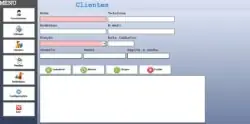
Em até 6x de R$41,67 s/ juros
